შეასწორეთ Windows განახლების შეცდომა 8024402F
Miscellanea / / November 28, 2021
თუ ცდილობთ Windows-ის განახლებას და შეცდომის კოდი 8024402F გაქვთ, Windows Update-ს წააწყდა უცნობი შეცდომა, მაშინ თქვენ სწორ ადგილას ხართ, რადგან დღეს ჩვენ განვიხილავთ, თუ როგორ უნდა გამოვასწოროთ ეს პრობლემა. Windows-ის განახლებები აუცილებელია Windows-ის უსაფრთხოებისთვის და Windows-ის სათანადო ფუნქციონირების უზრუნველსაყოფად. მაგრამ თუ ვერ ახერხებთ Windows-ის განახლებას, მაშინ თქვენი სისტემა დაუცველია ექსპლუატაციისთვის და გირჩევთ, რაც შეიძლება მალე მოაგვაროთ პრობლემა და გაუშვათ Windows Update.
Windows-მა ვერ მოძებნა ახალი განახლებები:
თქვენი კომპიუტერისთვის ახალი განახლებების შემოწმებისას მოხდა შეცდომა.
ნაპოვნია შეცდომა (შეცდომები): კოდი 8024402F Windows Update-ს შეექმნა უცნობი შეცდომა.
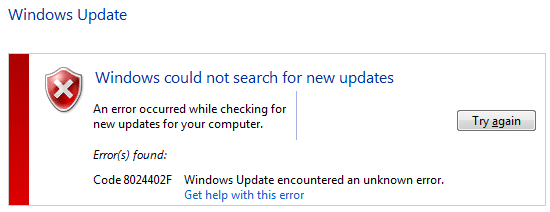
მაშინაც კი, თუ იყენებთ Windows Update-ის პრობლემების მოგვარების საშუალებას, შეცდომა არ მოგვარდება და Windows-ის ხელახალი ინსტალაციაც კი არ მოაგვარებს პრობლემას. ყველა ამ ნაბიჯმა ვერაფერი გაიმარჯვა, რადგან მთავარი პრობლემა Firewall-თანაა და მისი გამორთვა, როგორც ჩანს, ბევრ შემთხვევაში ეხმარება. ყოველ შემთხვევაში, დროის დაკარგვის გარეშე ვნახოთ, როგორ გამოვასწოროთ Windows განახლების შეცდომა 8024402F ქვემოთ ჩამოთვლილი პრობლემების მოგვარების ნაბიჯების დახმარებით.
შინაარსი
- შეასწორეთ Windows განახლების შეცდომა 8024402F
- მეთოდი 1: დროებით გამორთეთ ანტივირუსი და Firewall
- მეთოდი 2: Windows-ის თარიღი/დრო განახლება
- მეთოდი 3: შეამოწმეთ განახლების ჟურნალები
- მეთოდი 4: დარწმუნდით, რომ Windows Update Services მუშაობს
- მეთოდი 5: გაუშვით System File Checker და DISM Tool
- მეთოდი 6: გაუშვით Windows Update Troubleshooter
- მეთოდი 7: მოხსენით პროქსი
- მეთოდი 8: გადარქმევა SoftwareDistribution Folder
- მეთოდი 9: Windows-ის განახლების კომპონენტის გადატვირთვა
შეასწორეთ Windows განახლების შეცდომა 8024402F
დარწმუნდით, რომ შექმენით აღდგენის წერტილი მხოლოდ იმ შემთხვევაში, თუ რამე არასწორია.
მეთოდი 1: დროებით გამორთეთ ანტივირუსი და Firewall
ზოგჯერ ანტივირუსულმა პროგრამამ შეიძლება გამოიწვიოს შეცდომა და იმისათვის, რომ გადაამოწმოთ, რომ ეს ასე არ არის, თქვენ უნდა გამორთოთ ანტივირუსი შეზღუდული დროით, რათა შეამოწმოთ, კვლავ გამოჩნდება თუ არა შეცდომა, როდესაც ანტივირუსი გამორთულია.
1. დააწკაპუნეთ მარჯვენა ღილაკით ანტივირუსული პროგრამის ხატულა სისტემის უჯრიდან და აირჩიეთ გამორთვა.

2. შემდეგი, აირჩიეთ დრო, რომლისთვისაც ანტივირუსი გამორთული დარჩება.

Შენიშვნა: აირჩიეთ ყველაზე მცირე დრო, მაგალითად 15 წუთი ან 30 წუთი.
3. დასრულების შემდეგ, კვლავ სცადეთ დაუკავშირდეთ Google Chrome-ს გახსნას და შეამოწმეთ, მოგვარდება თუ არა შეცდომა.
4. მოძებნეთ მართვის პანელი Start მენიუს საძიებო ზოლიდან და დააჭირეთ მასზე გასახსნელად Მართვის პანელი.

5. შემდეგი, დააწკაპუნეთ Სისტემა და უსაფრთხოება შემდეგ დააწკაპუნეთ Windows Firewall.

6. ახლა მარცხენა ფანჯრის ფანჯრიდან დააწკაპუნეთ ჩართეთ ან გამორთეთ Windows Firewall.

7. აირჩიეთ გამორთეთ Windows Firewall და გადატვირთეთ კომპიუტერი.

კვლავ სცადეთ გახსნათ Google Chrome და ეწვიეთ ვებ გვერდს, რომელიც ადრე აჩვენებდა შეცდომა. თუ ზემოხსენებული მეთოდი არ მუშაობს, დარწმუნდით, რომ მიჰყევით ზუსტად იგივე ნაბიჯებს ისევ ჩართეთ თქვენი Firewall.
მეთოდი 2: Windows-ის თარიღი/დრო განახლება
1. დააწკაპუნეთ თარიღი და დრო დავალების პანელზე და აირჩიეთ "თარიღისა და დროის პარამეტრები.”
2. თუ Windows 10-ზეა, გააკეთეთ ”დააყენეთ დრო ავტომატურად"დან"on.”

3. სხვებისთვის დააწკაპუნეთ "ინტერნეტ დრო" და მონიშნეთ "ავტომატური სინქრონიზაცია ინტერნეტ დროის სერვერთან.”

4. აირჩიეთ სერვერი ”time.windows.com"და დააჭირეთ განახლება და "OK". თქვენ არ გჭირდებათ განახლების დასრულება. უბრალოდ დააწკაპუნეთ OK.
კიდევ ერთხელ შეამოწმეთ, შეგიძლიათ თუ არა შეასწორეთ Windows განახლების შეცდომა 8024402F თუ არა, თუ არა, შემდეგ გააგრძელეთ შემდეგი მეთოდი.
მეთოდი 3: შეამოწმეთ განახლების ჟურნალები
1. ტიპი powershell Windows Search-ში და შემდეგ დააწკაპუნეთ მარჯვენა ღილაკით PowerShell-ზე და აირჩიეთ Ადმინისტრატორის სახელით გაშვება.

2. ახლა ჩაწერეთ შემდეგი ბრძანება powershell-ში და დააჭირეთ Enter:
Get-WindowsUpdateLog
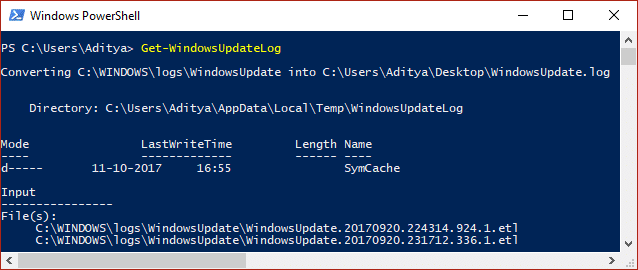
3. ეს შეინახავს Windows ჟურნალის ასლს თქვენს სამუშაო მაგიდაზე, ორჯერ დააწკაპუნეთ ფაილის გასახსნელად.
4. ახლა გადადით ქვემოთ თარიღი და დრო როდესაც თქვენ სცადეთ განახლება და ის ვერ მოხერხდა.
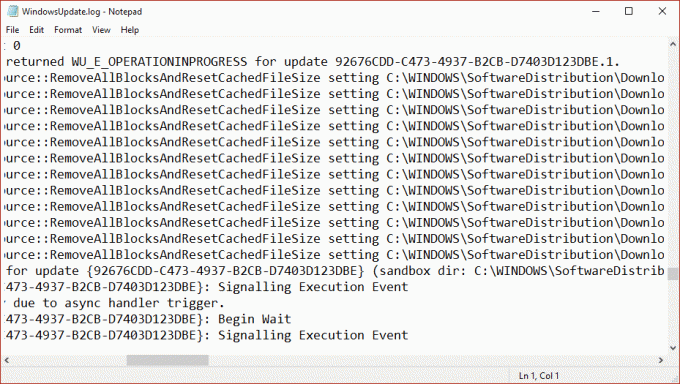
5. წადი აქ გასაგებად როგორ წავიკითხოთ Windowsupdate.log ფაილი.
6. შეცდომის მიზეზის დადგენის შემდეგ, დარწმუნდით, რომ გამოასწორეთ პრობლემა და ნახეთ, შეძლებთ თუ არა შეასწორეთ Windows განახლების შეცდომა 8024402F.
მეთოდი 4: დარწმუნდით, რომ Windows Update Services მუშაობს
1. დააჭირეთ Windows Key + R და შემდეგ ჩაწერეთ სერვისები.msc და დააჭირეთ Enter.

2. იპოვეთ შემდეგი სერვისები და დარწმუნდით, რომ ისინი მუშაობენ:
ვინდოუსის განახლება
ბიტები
დისტანციური პროცედურის ზარი (RPC)
COM+ ღონისძიების სისტემა
DCOM სერვერის პროცესის გამშვები
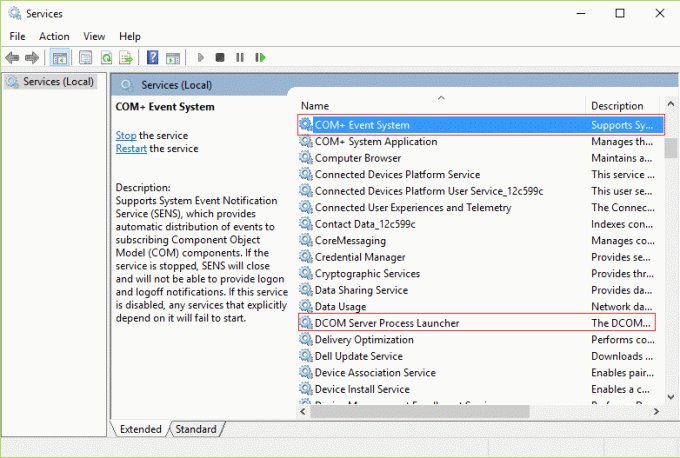
3. ორჯერ დააწკაპუნეთ თითოეულ მათგანზე, შემდეგ დარწმუნდით, რომ გაშვების ტიპი დაყენებულია Ავტომატური და დააწკაპუნეთ დაწყება თუ სერვისები უკვე არ მუშაობს.

4. დააწკაპუნეთ Apply შემდეგ ᲙᲐᲠᲒᲘ.
5. გადატვირთეთ კომპიუტერი ცვლილებების შესანახად და კვლავ სცადეთ Windows Update-ის გაშვება.
მეთოდი 5: გაუშვით System File Checker და DISM Tool
1. გახსენით ბრძანების ხაზი. მომხმარებელს შეუძლია შეასრულოს ეს ნაბიჯი ძიებით "cmd" და შემდეგ დააჭირეთ Enter.

2. ახლა ჩაწერეთ შემდეგი cmd-ში და დააჭირეთ Enter:
Sfc / scannow. sfc /scannow /offbootdir=c:\ /offwindir=c:\windows (თუ ზემოთ ვერ მოხერხდა, სცადეთ ეს)

3. დაელოდეთ ზემოაღნიშნული პროცესის დასრულებას და დასრულების შემდეგ გადატვირთეთ კომპიუტერი.
4. კვლავ გახსენით cmd და აკრიფეთ შემდეგი ბრძანება და თითოეულის შემდეგ დააჭირეთ Enter:
Dism /Online /Cleanup-Image /CheckHealth. Dism /ონლაინ /Cleanup-Image /ScanHealth. Dism /Online /Cleanup-Image /RestoreHealth

5. მიეცით DISM ბრძანება გაშვებას და დაელოდეთ მის დასრულებას.
6. თუ ზემოთ მოყვანილი ბრძანება არ მუშაობს, მაშინ სცადეთ შემდეგი:
Dism /Image: C:\offline /Cleanup-Image /RestoreHealth /წყარო: c:\test\mount\windows. Dism /Online /Cleanup-Image /RestoreHealth /წყარო: c:\test\mount\windows /LimitAccess
Შენიშვნა: შეცვალეთ C:\RepairSource\Windows თქვენი სარემონტო წყაროს მდებარეობით (Windows Installation ან Recovery Disc).
7. გადატვირთეთ კომპიუტერი, რომ შეინახოთ ცვლილებები და ნახოთ, შეძლებთ თუ არა შეასწორეთ Windows განახლების შეცდომა 8024402F.
მეთოდი 6: გაუშვით Windows Update Troubleshooter
თუ არაფერი გამოვიდა, მაშინ აუცილებლად უნდა სცადოთ სირბილი Windows Update Troubleshooter Microsoft-ისგან თავად ვებსაიტზე და ნახეთ, შეძლებთ თუ არა Windows Update Error 8024402F-ის გამოსწორებას.
1. გახსენით კონტროლი და ძიება Დიაგნოსტიკა ზედა მარჯვენა მხარეს საძიებო ზოლში და დააწკაპუნეთ Დიაგნოსტიკა.

2. შემდეგი, მარცხენა ფანჯრის ფანჯრიდან აირჩიეთ Ყველას ნახვა.
3. შემდეგ კომპიუტერის პრობლემების მოგვარების სიიდან აირჩიეთ Ვინდოუსის განახლება.

4. მიჰყევით ეკრანზე არსებულ ინსტრუქციას და მიეცით Windows Update Troubleshoot-ის გაშვება.
5. გადატვირთეთ თქვენი კომპიუტერი და შეიძლება ეს შეძლოთ Windows 10-ში Windows-ის განახლების შეცდომის 8024402F გამოსწორება.
მეთოდი 7: მოხსენით პროქსი
1. დააჭირეთ Windows Key + R და შემდეგ ჩაწერეთ inetcpl.cpl და დააჭირეთ Enter-ს, რომ გახსნათ ინტერნეტის თვისებები.

2 .შემდეგი, გადადით კავშირების ჩანართი და აირჩიეთ LAN პარამეტრები.

3. მოხსენით მონიშვნაგამოიყენეთ პროქსი სერვერი თქვენი LAN-ისთვის და დარწმუნდით "პარამეტრების ავტომატური აღმოჩენა" შემოწმებულია.

4. დააწკაპუნეთ Კარგი შემდეგ მიმართეთ და გადატვირთეთ კომპიუტერი.
მეთოდი 8: გადარქმევა SoftwareDistribution Folder
1. გახსენით ბრძანების ხაზი. მომხმარებელს შეუძლია შეასრულოს ეს ნაბიჯი ძიებით "cmd" და შემდეგ დააჭირეთ Enter.
2. ახლა ჩაწერეთ შემდეგი ბრძანებები Windows Update Services-ის შესაჩერებლად და შემდეგ დააჭირეთ Enter თითოეული მათგანის შემდეგ:
net stop wuauserv
net stop cryptSvc
წმინდა გაჩერების ბიტები
net stop msiserver

3. შემდეგი, ჩაწერეთ შემდეგი ბრძანება SoftwareDistribution Folder-ის გადარქმევის მიზნით და შემდეგ დააჭირეთ Enter:
ren C:\Windows\SoftwareDistribution SoftwareDistribution.old
ren C:\Windows\System32\catroot2 catroot2.old

4. და ბოლოს, აკრიფეთ შემდეგი ბრძანება Windows Update Services-ის დასაწყებად და თითოეულის შემდეგ დააჭირეთ Enter:
წმინდა დაწყება wuauserv
net start cryptSvc
წმინდა დაწყების ბიტები
net start msiserver

5. გადატვირთეთ კომპიუტერი ცვლილებების შესანახად და შეამოწმეთ თუ შეგიძლიათ შეასწორეთ Windows განახლების შეცდომა 8024402F.
მეთოდი 9: Windows-ის განახლების კომპონენტის გადატვირთვა
1. გახსენით ბრძანების ხაზი. მომხმარებელს შეუძლია შეასრულოს ეს ნაბიჯი ძიებით "cmd" და შემდეგ დააჭირეთ Enter.
2. ჩაწერეთ შემდეგი ბრძანება cmd-ში და დააჭირეთ Enter თითოეულის შემდეგ:
წმინდა გაჩერების ბიტები
net stop wuauserv
net stop appidsvc
net stop cryptsvc

3. წაშალეთ qmgr*.dat ფაილები, ამისათვის კვლავ გახსენით cmd და ჩაწერეთ:
წაშალეთ „%ALLUSERSPROFILE%\Application Data\Microsoft\Network\Downloader\qmgr*.dat“
4. ჩაწერეთ შემდეგი ტექსტი cmd-ში და დააჭირეთ Enter:
cd /d %windir%\system32

5. ხელახლა დაარეგისტრირეთ BITS ფაილები და Windows Update ფაილები. ჩაწერეთ თითოეული შემდეგი ბრძანება ინდივიდუალურად cmd-ში და დააჭირეთ Enter თითოეულის შემდეგ:
regsvr32.exe atl.dll. regsvr32.exe urlmon.dll. regsvr32.exe mshtml.dll. regsvr32.exe shdocvw.dll. regsvr32.exe browseui.dll. regsvr32.exe jscript.dll. regsvr32.exe vbscript.dll. regsvr32.exe scrrun.dll. regsvr32.exe msxml.dll. regsvr32.exe msxml3.dll. regsvr32.exe msxml6.dll. regsvr32.exe actxprxy.dll. regsvr32.exe softpub.dll. regsvr32.exe wintrust.dll. regsvr32.exe dssenh.dll. regsvr32.exe rsaenh.dll. regsvr32.exe gpkcsp.dll. regsvr32.exe sccbase.dll. regsvr32.exe slbcsp.dll. regsvr32.exe cryptdlg.dll. regsvr32.exe oleaut32.dll. regsvr32.exe ole32.dll. regsvr32.exe shell32.dll. regsvr32.exe initpki.dll. regsvr32.exe wuapi.dll. regsvr32.exe wuaueng.dll. regsvr32.exe wuaueng1.dll. regsvr32.exe wucltui.dll. regsvr32.exe wups.dll. regsvr32.exe wups2.dll. regsvr32.exe wuweb.dll. regsvr32.exe qmgr.dll. regsvr32.exe qmgrprxy.dll. regsvr32.exe wucltux.dll. regsvr32.exe muweb.dll. regsvr32.exe wuwebv.dll
6. Winsock-ის გადატვირთვისთვის:
netsh winsock გადატვირთვა

7. გადააყენეთ BITS სერვისი და Windows Update სერვისი უსაფრთხოების ნაგულისხმევ აღწერით:
sc.exe sdset ბიტი D:(A;; CCLCSWRPWPDTLOCRRCSY)(A;; CCDCLCSWRPWPDTLOCRSDRCWDWOBA)(A;; CCLCSWLOCRRCAU)(A;; CCLCSWRPWPDTLOCRRCPU)
sc.exe sdset wuauserv D:(A;; CCLCSWRPWPDTLOCRRCSY)(A;; CCDCLCSWRPWPDTLOCRSDRCWDWOBA)(A;; CCLCSWLOCRRCAU)(A;; CCLCSWRPWPDTLOCRRCPU)
8. კვლავ დაიწყეთ Windows განახლების სერვისები:
წმინდა დაწყების ბიტები
წმინდა დაწყება wuauserv
net start appidsvc
net start cryptsvc

9. დააინსტალირეთ უახლესი Windows Update Agent.
10. გადატვირთეთ კომპიუტერი და ნახეთ, შეძლებთ თუ არა პრობლემის მოგვარებას.
რეკომენდებულია:
- შეასწორეთ პრინტერის დაყენების შეცდომა 0x000003eb
- შეასწორეთ ინსტალაცია ვერ მოხერხდა ჩატვირთვის პირველი ფაზის შეცდომის დროს
- როგორ გავასწოროთ Windows პარამეტრები არ იხსნება
- შეასწორეთ Google Chrome-ის შეცდომა He's Dead, ჯიმ!
ეს არის ის, რაც თქვენ წარმატებით გაქვთ შეასწორეთ Windows განახლების შეცდომა 8024402F მაგრამ თუ თქვენ ჯერ კიდევ გაქვთ რაიმე შეკითხვა ამ სახელმძღვანელოსთან დაკავშირებით, მოგერიდებათ ჰკითხოთ მათ კომენტარების განყოფილებაში.



